w10去除桌面快捷键箭头的方法 如何在Win10中去除桌面快捷方式箭头
更新时间:2023-12-16 17:53:57作者:xiaoliu
在Win10操作系统中,桌面上的快捷方式箭头一直以来都是一个让人感到困扰的存在,虽然这个小小的箭头可以帮助我们区分桌面图标和快捷方式,但有时候它也会给我们的桌面带来一些不必要的混乱。有没有什么方法可以去除这个箭头呢?答案是肯定的。在本文中我们将介绍如何在Win10中去除桌面快捷方式箭头,让我们的桌面更加简洁和美观。
方法一、
1、win+R快捷键打开运行,在运行窗口中输入regedit。回车进入注册表编辑器。
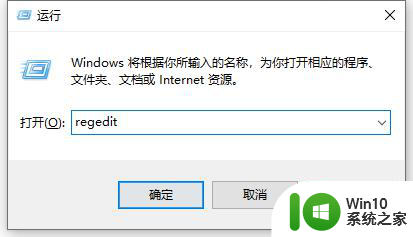
2、左侧展开 HKEY_CLASSES_ROOT,找到并点击lnkfile 文件。
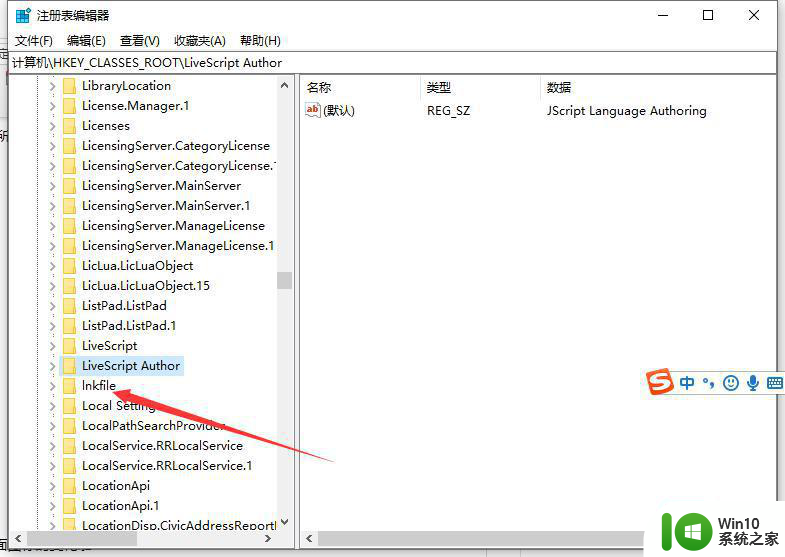
3、右击lsShortcut字符串值项,选择删除,小编这个是已经删除的了。
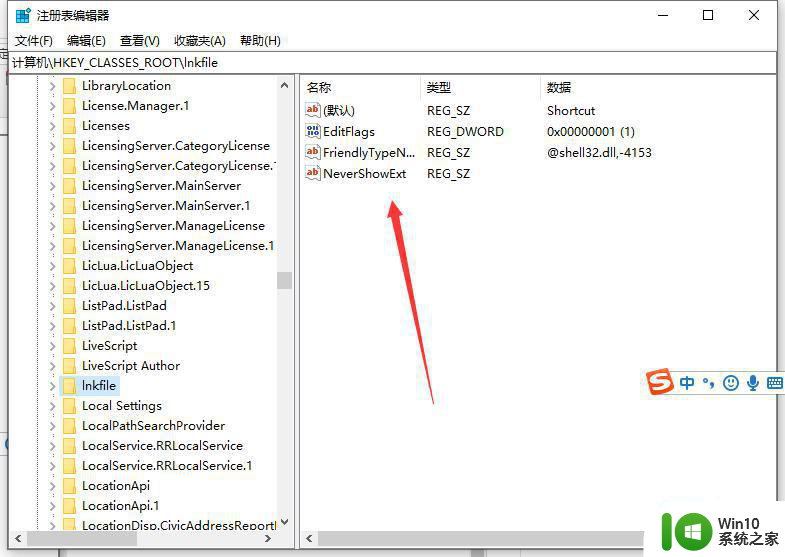
4、找到HKEY_CLASSES_ROOT\piffile路径下的lsShortcut字符串值项,删除。完成后重启电脑就可以看到win10桌面图标的变化啦。
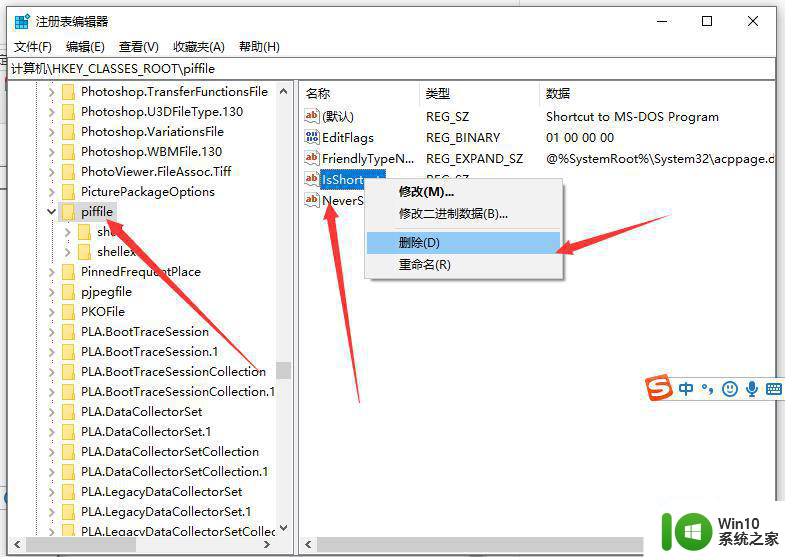
方法二、
1、打开“360安全卫士”,点击上面的功能大全。然后再点击“人工服务”。
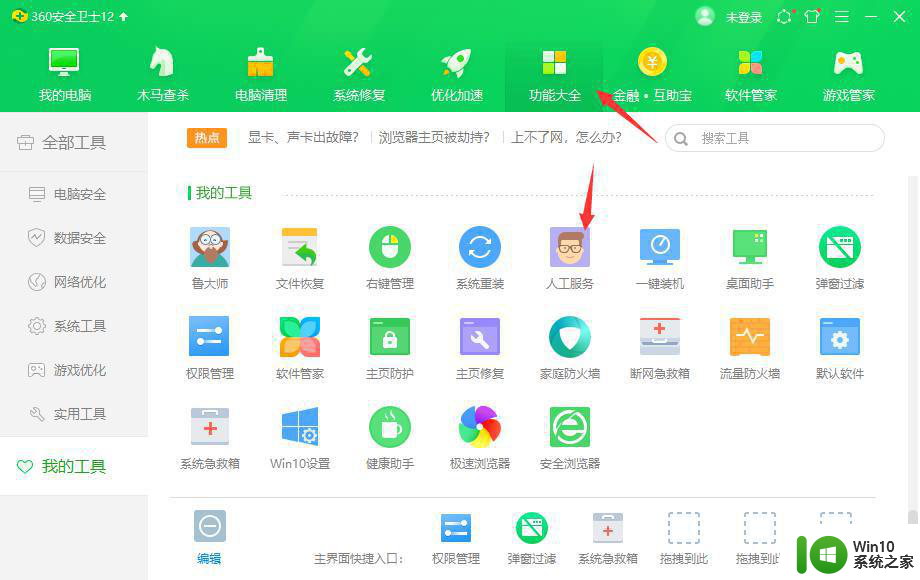
2、然后在搜索框里面输入“去掉快捷方式小箭头”,找到它,然后点击“立即修复”即可。
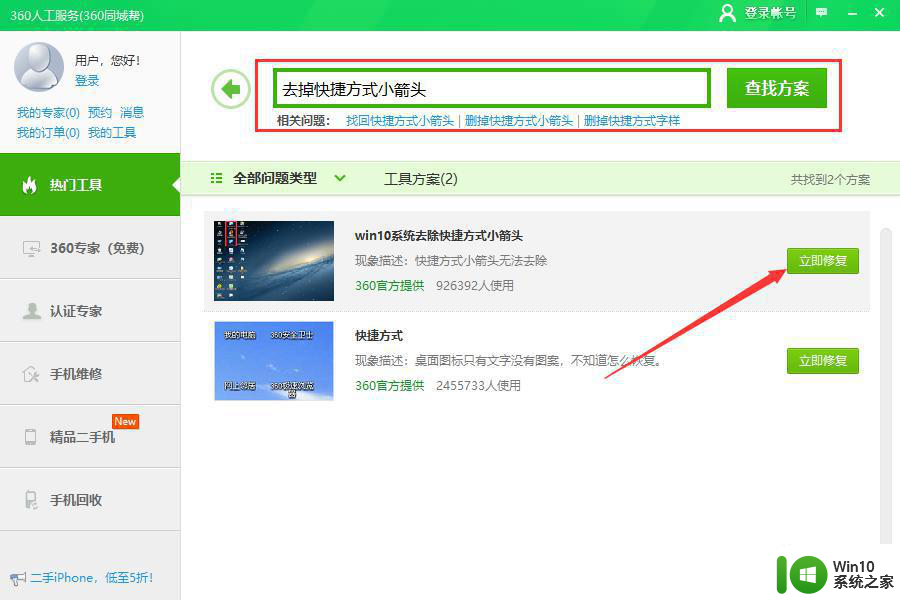
以上就是去除桌面快捷键箭头的方法的全部内容,有遇到相同问题的用户可参考本文中介绍的步骤来进行修复,希望能够对大家有所帮助。
w10去除桌面快捷键箭头的方法 如何在Win10中去除桌面快捷方式箭头相关教程
- w10去除桌面快捷键箭头方法 win10去除桌面快捷方式箭头方法
- win10桌面图标去除小箭头的方法 如何在window10中去掉快捷箭头
- 怎么去除电脑桌面快捷小箭头 Win10快捷方式箭头删除方法
- win10去除桌面快捷方式小箭头步骤 如何在Windows 10中删除桌面快捷方式的小箭头
- win10怎么去除桌面图标的快捷方式箭头 win10电脑如何去除桌面图标的快捷方式箭头
- win10隐藏桌面快捷方式小箭头方法 如何在win10中去除桌面快捷方式的小箭头
- win10去除桌面快捷方式箭头的方法 如何消除win10桌面快捷方式上的小箭头
- 怎么去除w10桌面快捷箭头 如何在Windows 10中取消桌面快捷方式的箭头图标
- win10去掉桌面快捷方式箭头方法 win10去除桌面快捷方式箭头的方法
- win0去除快捷方式箭头的步骤 Win10去除桌面快捷方式箭头的方法
- w10系统如何取消桌面图标小箭头 如何在Windows 10中去除桌面快捷方式的小箭头标识
- 如何在Windows 10中去除桌面快捷方式的小箭头 Win10快捷方式小箭头隐藏方法
- 蜘蛛侠:暗影之网win10无法运行解决方法 蜘蛛侠暗影之网win10闪退解决方法
- win10玩只狼:影逝二度游戏卡顿什么原因 win10玩只狼:影逝二度游戏卡顿的处理方法 win10只狼影逝二度游戏卡顿解决方法
- 《极品飞车13:变速》win10无法启动解决方法 极品飞车13变速win10闪退解决方法
- win10桌面图标设置没有权限访问如何处理 Win10桌面图标权限访问被拒绝怎么办
win10系统教程推荐
- 1 蜘蛛侠:暗影之网win10无法运行解决方法 蜘蛛侠暗影之网win10闪退解决方法
- 2 win10桌面图标设置没有权限访问如何处理 Win10桌面图标权限访问被拒绝怎么办
- 3 win10关闭个人信息收集的最佳方法 如何在win10中关闭个人信息收集
- 4 英雄联盟win10无法初始化图像设备怎么办 英雄联盟win10启动黑屏怎么解决
- 5 win10需要来自system权限才能删除解决方法 Win10删除文件需要管理员权限解决方法
- 6 win10电脑查看激活密码的快捷方法 win10电脑激活密码查看方法
- 7 win10平板模式怎么切换电脑模式快捷键 win10平板模式如何切换至电脑模式
- 8 win10 usb无法识别鼠标无法操作如何修复 Win10 USB接口无法识别鼠标怎么办
- 9 笔记本电脑win10更新后开机黑屏很久才有画面如何修复 win10更新后笔记本电脑开机黑屏怎么办
- 10 电脑w10设备管理器里没有蓝牙怎么办 电脑w10蓝牙设备管理器找不到
win10系统推荐
- 1 电脑公司ghost win10 64位专业免激活版v2023.12
- 2 番茄家园ghost win10 32位旗舰破解版v2023.12
- 3 索尼笔记本ghost win10 64位原版正式版v2023.12
- 4 系统之家ghost win10 64位u盘家庭版v2023.12
- 5 电脑公司ghost win10 64位官方破解版v2023.12
- 6 系统之家windows10 64位原版安装版v2023.12
- 7 深度技术ghost win10 64位极速稳定版v2023.12
- 8 雨林木风ghost win10 64位专业旗舰版v2023.12
- 9 电脑公司ghost win10 32位正式装机版v2023.12
- 10 系统之家ghost win10 64位专业版原版下载v2023.12